Hoe u uw abonnementen kunt beheren op Apple TV

De nieuwe Apple TV wordt geleverd met tal van functies, waaronder de mogelijkheid om abonnementen rechtstreeks vanaf uw apparaat te beheren, wat u wellicht nuttiger vindt dan dat van iTunes.
GERELATEERD: Hoe u uw Apple Music-abonnement (of een ander abonnement) annuleert
In het verleden hebben we uitgelegd hoe u uw Apple Music-abonnement kunt annuleren, dat ook behandelt hoe u anderen kunt annuleren als goed. Het is vrij eenvoudig, maar het is nog beter als je abonnementen van de Apple TV zelf kunt beheren.
Met de nieuwste versie van Apple TV met tvOS kun je vanaf het apparaat abonnementen beheren, wat het een makkie maakt om speciale kanalen toe te voegen of te annuleren wanneer u wilt.
Om te beginnen klikt u eerst op de tegel "Instellingen" op het startscherm van Apple TV.
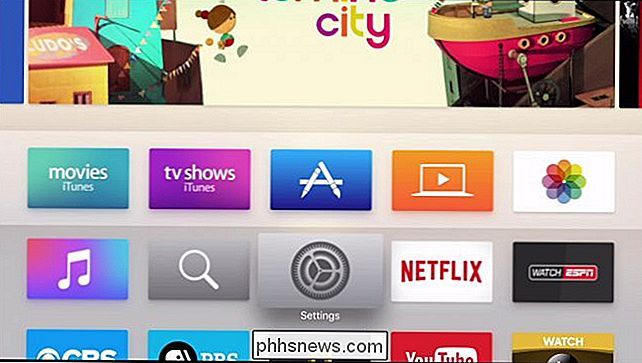
Klik in het resulterende scherm op de optie "Accounts".
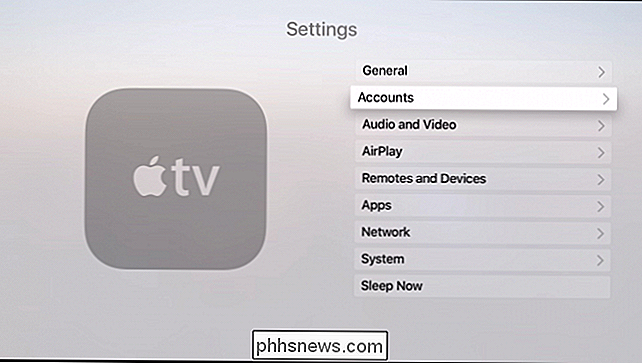
Scroll op het scherm Accounts naar beneden en klik op "Abonnementen beheren ...".
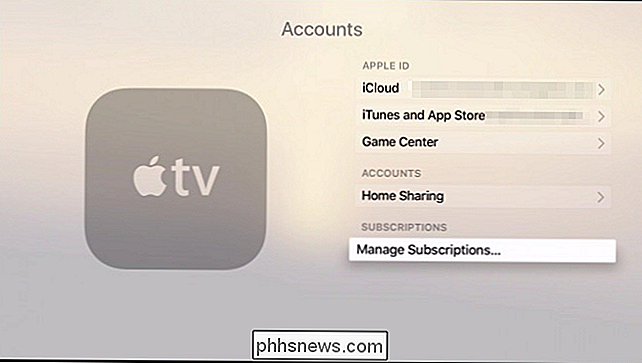
Gebruik de afstandsbediening om uw wachtwoord in te voeren en in te loggen bij de iTunes Store.
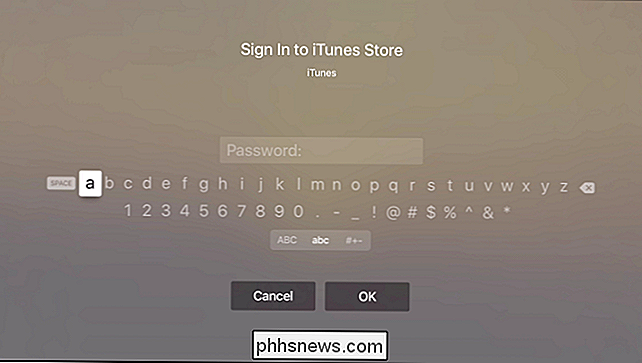
U krijgt een overzicht van uw abonnementen en u kunt klikken op een willekeurige voor meer informatie over hen.
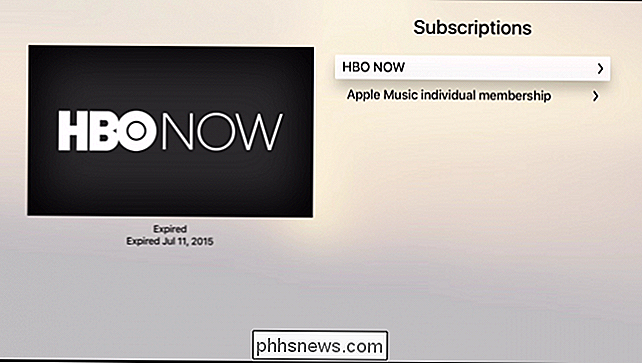
Hier gaan we ons in dit voorbeeld aanmelden voor HBO NOW, dat maandelijks wordt vernieuwd voor $ 14,99.
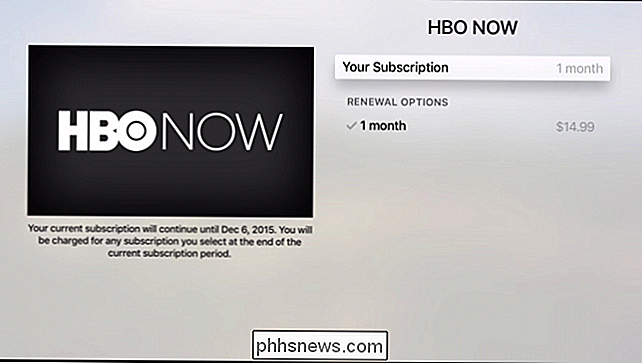
Wanneer u zich abonneert, wordt u gevraagd dit te bevestigen of annuleer.
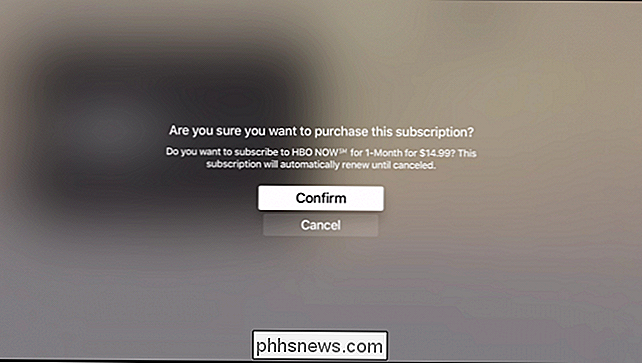
Nadat u uw abonnement hebt bevestigd, keert u terug naar het scherm van de service. Let op, er is nu een nieuwe optie die u kunt selecteren. Met deze optie kunt u automatische verlenging uitschakelen, wat in feite betekent annuleren. Ongeacht wanneer je annuleert, heb je toegang tot je abonnement tot de aangegeven datum (6 december in ons voorbeeld).
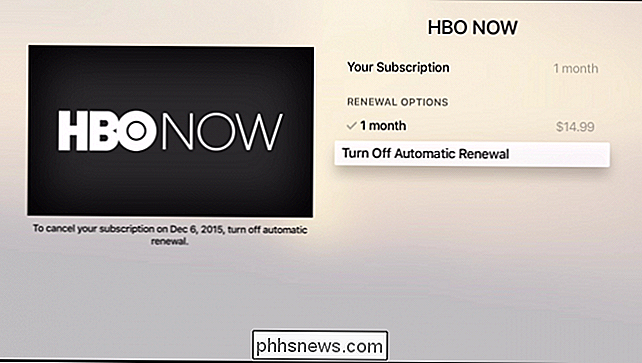
Wanneer je de automatische verlenging probeert uit te schakelen, wordt je opnieuw gevraagd om te bevestigen of te annuleren. Nogmaals, onthoud dat dit niet meteen uw abonnement zal opzeggen, u hebt nog steeds toegang tot de dienst tot de aangegeven datum.
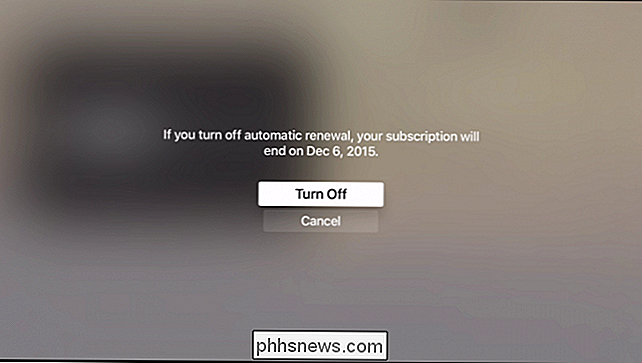
U kunt ook andere abonnementen bijwonen, zoals hier bij de eerder genoemde Apple Music.
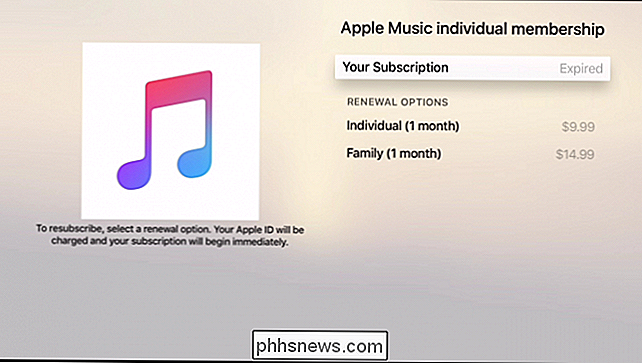
Het beheren van abonnementen op de Apple TV is een belangrijke functie die van groot nut zal zijn voor veel gebruikers, met name voor degenen die geen iOS-apparaten of Macs gebruiken, of voor iemand die dat gewoon niet doet wil omgaan met iTunes.
We hopen dat je dit artikel nuttig vindt, als je vragen of opmerkingen hebt die je zou willen bijdragen, laat dan je feedback achter op ons discussieforum.

Toegang krijgen tot de app "Google-instellingen" op de Samsung Galaxy S7
Als u uw aanmeldingsinstellingen voor Google, Android Pay-opties, Google Fit-gegevens of andere handelsactiviteiten wilt aanpassen specifiek met je Google-account, moet je de app 'Google-instellingen' openen. Op de meeste Android-telefoons vindt u Google-instellingen in Instellingen> Google (onder het gedeelte 'Persoonlijk').

Gebruik Smart Lock in Android 5.0 en Never Unlock Your Phone at Home Again
Heb je een hekel aan het wanneer je veilig thuis bent, en er is niemand anders in de buurt om je telefoon te gebruiken , en toch moet je het nog steeds ontgrendelen wanneer je het wilt gebruiken? Android 5.0 Lollipop's Smart Lock lost dat op. Velen van jullie weten waarschijnlijk de frustratie, je luistert naar zoiets als Pandora of Spotify, en je wilt het station veranderen, iets naar beneden halen, een bladwijzer maken voor een liedje - wat dan ook het geval is, op elk moment dat je dat wilt doen, moet je je apparaat ontgrendelen.



